.jpg)
วิธีสมัคร Apple ID โดยไม่ต้องใช้บัตรเครดิตผ่าน App Store ด้วยขั้นตอนง่าย ๆ สมัคร Apple ID ไว้โหลดแอพฯ, หนัง, เพลง ไม่ต้องใช้บัตรเครดิตแบบละเอียด
สำหรับผู้ใช้อุปกรณ์ iOS ไม่ว่าจะเป็น iPhone, iPad หรือ iPod touch ที่ต้องการดาวน์โหลดแอพฯ, หนัง หรือใช้บริการต่าง ๆ ของแอปเปิล แต่ติดปัญหาตรงที่ไม่มี Apple ID ทำให้ไม่สามารถดาวน์โหลดแอพฯ ได้ รวมถึงติดปัญหาตรงที่ไม่มีบัตรเครดิต ปัญหาเหล่านี้สามารถแก้ไขได้ การสมัคร Apple ID นั้นมีเทคนิคการสมัครแบบไม่ต้องใช้บัตรเครดิตก็ได้ โดยมีเงื่อนไขสามารถดาวน์โหลดได้เฉพาะแอพฯ ที่แจกฟรีเท่านั้น หากต้องการซื้อแอพฯ แบบเสียเงิน สามารถเพิ่มข้อมูลบัตรเครดิตได้ในภายหลัง
ถ้าพร้อมแล้วมาดูวิธีการสมัคร Apple ID แบบไม่ต้องใช้บัตรเครดิต ทุกขั้นตอนสามารถทำได้จากอุปกรณ์ iOS ที่คุณใช้งานอยู่ ส่วนขั้นตอนจะมีอะไรบ้างนั้น มาติดตามกันเลย
1. เปิด App Store จากอุปกรณ์ iOS ที่ใช้งานอยู่
.jpg)
2. แตะที่แท็บ Top Charts เสร็จแล้วกดเลือกแท็บ Free เพื่อเลือกแอพฯ แบบฟรี จากนั้นให้เลือกดาวน์โหลดแอพฯ ไหนก็ได้ เพื่อใช้สมัคร Apple ID โดยแตะที่คำว่า GET > INSTALL
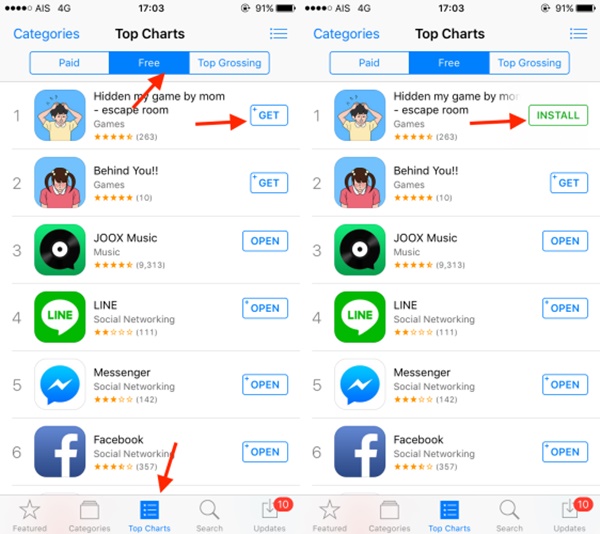
3. หน้าจอจะแสดงข้อความเตือนดังรูป ให้เลือก Create New Apple ID เพื่อสร้าง Apple ID
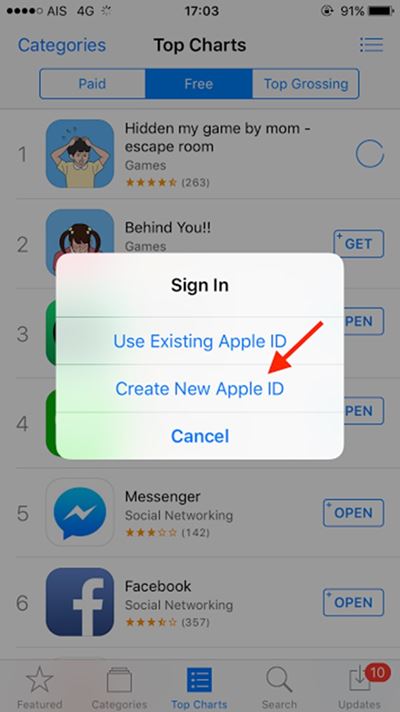
4. เลือก Store ของประเทศที่ต้องการใช้งาน ขั้นตอนนี้ให้เลือกเป็น Thailand จากนั้นแตะปุ่ม Next
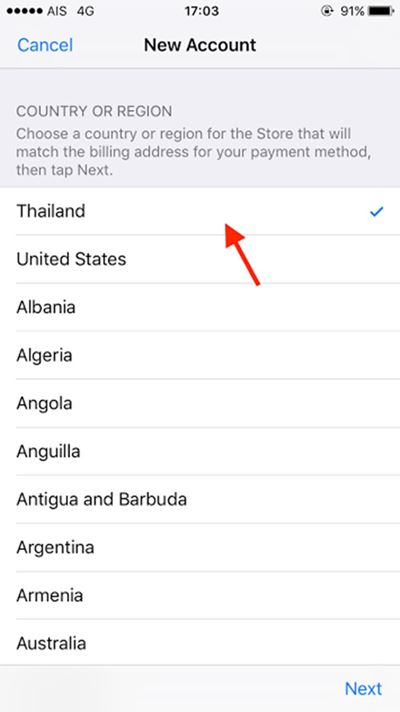
5. ข้อมูลเงื่อนไขและข้อตกลงการใช้งาน iTunes Store ให้กดปุ่ม Agree เพื่อยอมรับเงื่อนไขและข้อตกลง
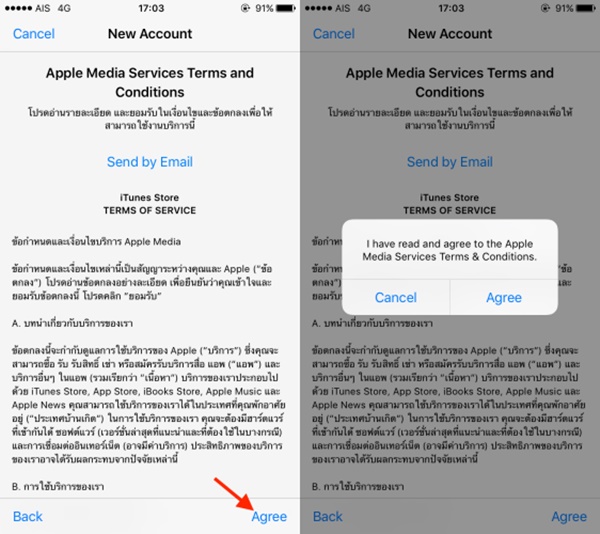
6. กรอกข้อมูลอีเมล (ควรใช้อีเมลที่ใช้งานอยู่จริง) กำหนดรหัสผ่าน 8 ตัวขึ้นไป และต้องประกอบไปด้วยตัวอักษรตัวพิมพ์ใหญ่, ตัวพิมพ์เล็ก และตัวเลขเท่านั้น เช่น AbCd123456 เป็นต้น (ตัวอย่างห้ามตั้งตาม)
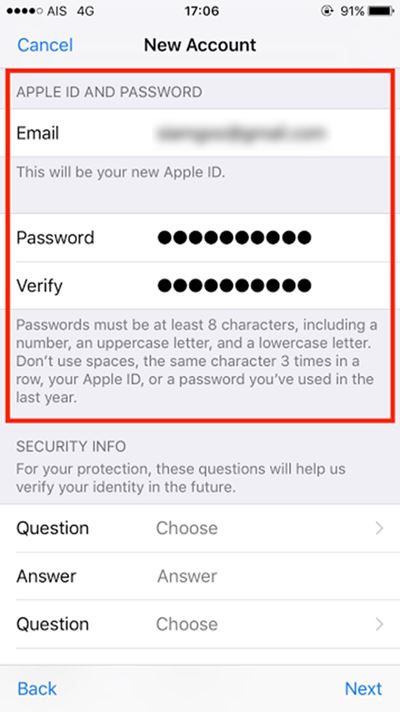
7. จากนั้นเลื่อนลงมาด้านล่างเพื่อกรอกข้อมูลคำถาม ป้องกันการลืม ให้ตั้งคำถามพร้อมระบุคำตอบที่ต้องการ เช่น What’s your name ? เป็นต้น การตั้งคำถามจะใช้ในกรณีที่ลืมรหัสผ่านนั่นเอง
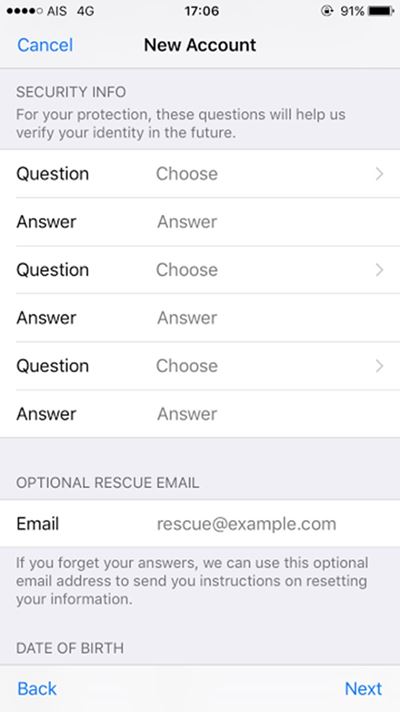
8. กำหนดอีเมลสำรอง ใช้ในกรณีที่ลืมคำถามกันลืม ข้อมูลต่าง ๆ จะถูกรีเชตไปยังอีเมลสำรอง (ควรเป็นอีเมลที่ใช้งานได้จริง)
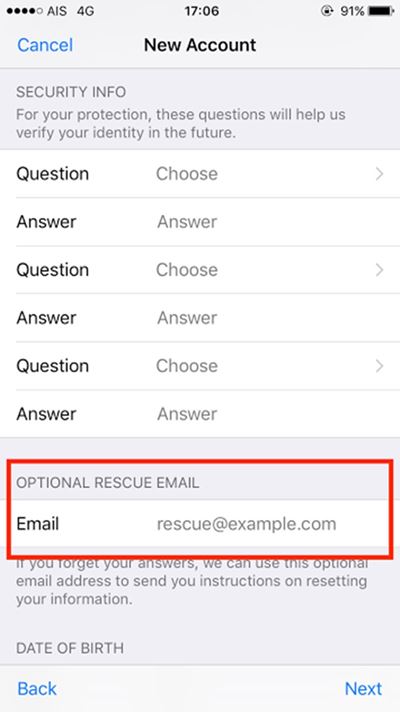
9. กรอกข้อมูลวัน เดือน ปีเกิด และหากต้องการรับข่าวสารจากแอปเปิลทางอีเมลให้แตะเลือก Subscribe เมื่อกรอกข้อมูลทุกอย่างครบแล้วจากนั้นแตะปุ่ม Next เพื่อไปขั้นตอนต่อไป
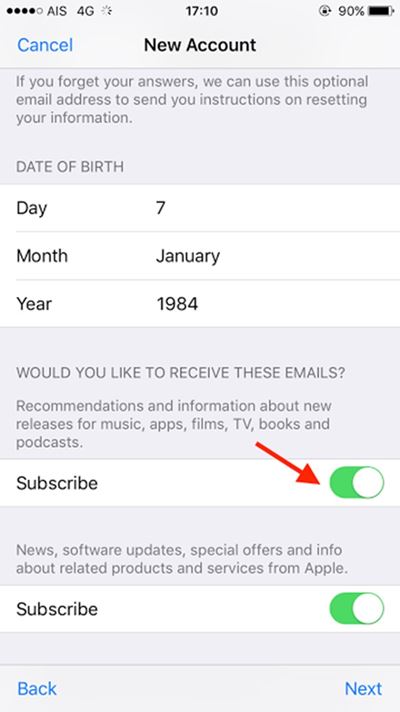
10. กรอกข้อมูลบัตรเครดิต (ขั้นตอนนี้สำคัญ) ในกรณีนี้เราไม่มีบัตรเครดิตให้เลือกที่ None (หากต้องการดาวน์โหลดแอพฯ แบบเสียเงิน สามารถกรอกข้อมูลบัตรเครดิตได้ในภายหลัง) จากนั้นเลื่อนลงมากรอกข้อมูลที่อยู่ และเบอร์โทรศัพท์ให้ครบถ้วน เสร็จแล้วให้กดแตะปุ่ม Next
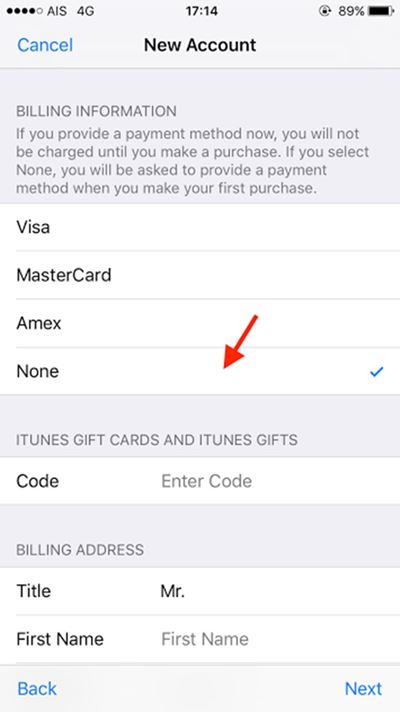
11. ขั้นตอนการยืนยัน Apple ID ทางแอปเปิลจะส่งอีเมลยืนยันไปยังอีเมลที่ใช้สมัคร ให้เข้าไปเช็กอีเมลเพื่อกดยืนยันการสมัคร Apple ID (หากเชื่อมต่อหรือซิงก์อีเมลกับ iPhone ไว้ สามารถกดเช็กอีเมลและยืนยันการสมัคร Apple ID จาก iPhone ก็ได้) แตะปุ่ม Done
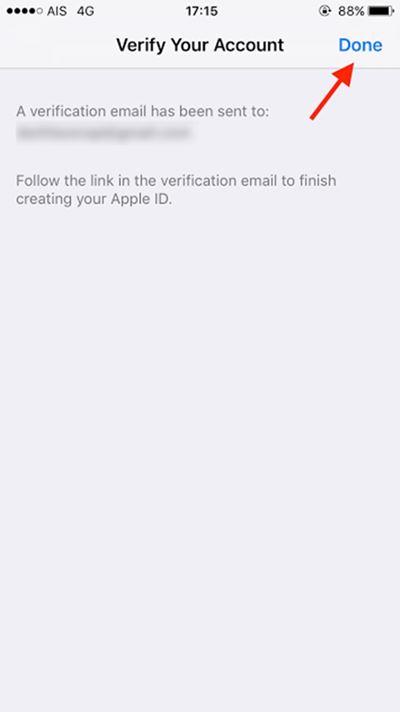
12. แอปเปิลจะส่งอีเมลยืนยันการสมัคร Apple ID ให้เปิดอีเมลนั้นแล้วคลิกลิงก์ Verify Now เพื่อยืนยันการสมัคร
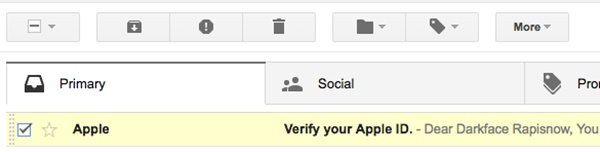
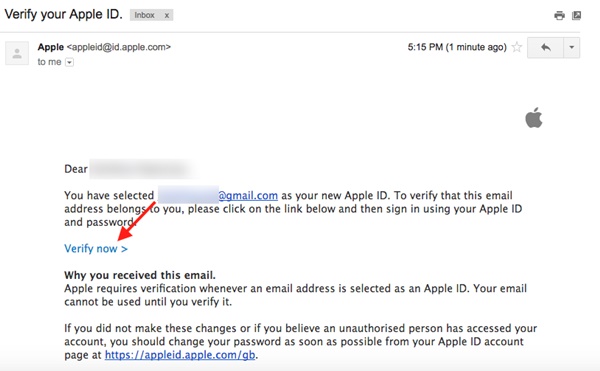
13. จากนั้นกรอกอีเมลและรหัสผ่านที่ใช้สมัคร Apple ID เพื่อยืนยันการเปิดใช้งาน เสร็จแล้วคลิกปุ่ม Continue หากทำขั้นตอนถูกต้องก็จะมีข้อความ Email Address Verified แสดงบนหน้าจอ คลิกปุ่ม Done ได้เลย
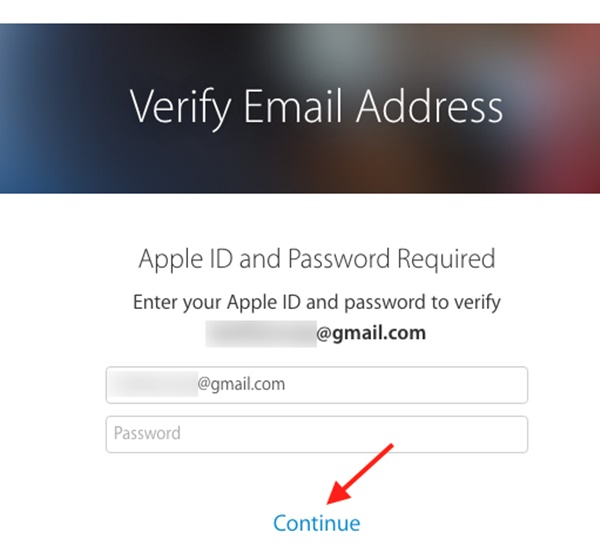

14. กลับมาที่ App Store หรืออุปกรณ์ iOS จะมีหน้าต่างให้กรอกรหัสผ่าน Apple ID ให้ใส่รหัสผ่าน เพื่อล็อกอินเข้าระบบ เมื่อล็อกอินเรียบร้อยแล้ว ชื่อ Apple ID จะแสดงอยู่ด้านล่างที่แท็บ Featured
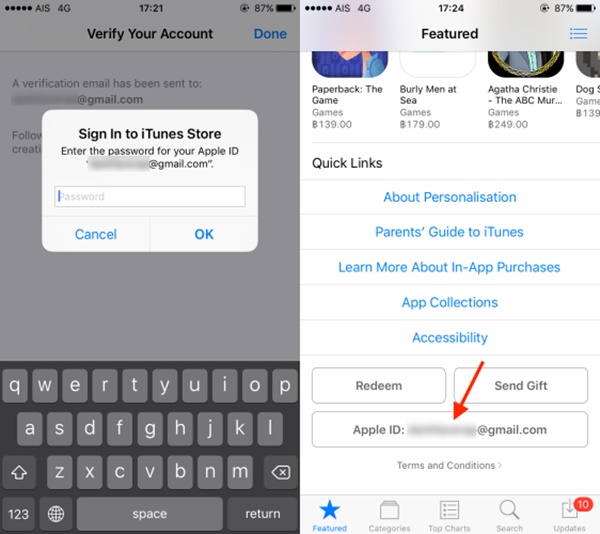
เพียงเท่านี้ ก็สามารถโหลดแอพฯ ฟรีจาก App Store ได้แล้ว โดยไม่จำเป็นต้องมีบัตรเครดิต แต่ถ้าหากต้องการซื้อแอพฯ สามารถเพิ่มข้อมูลบัตรเครดิตได้ในภายหลัง






